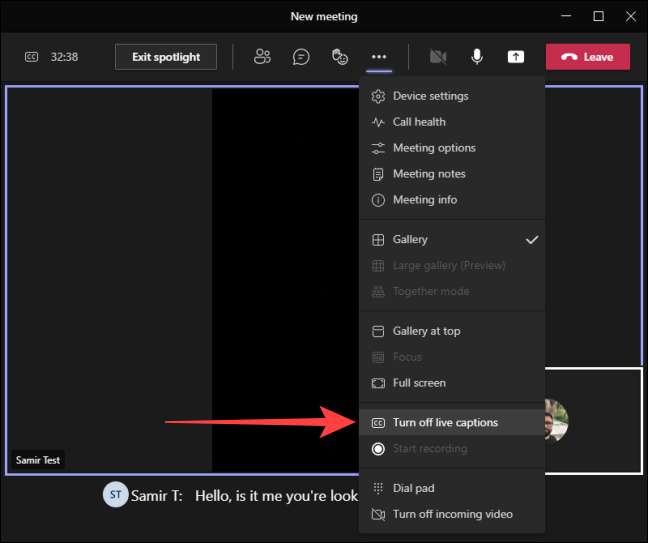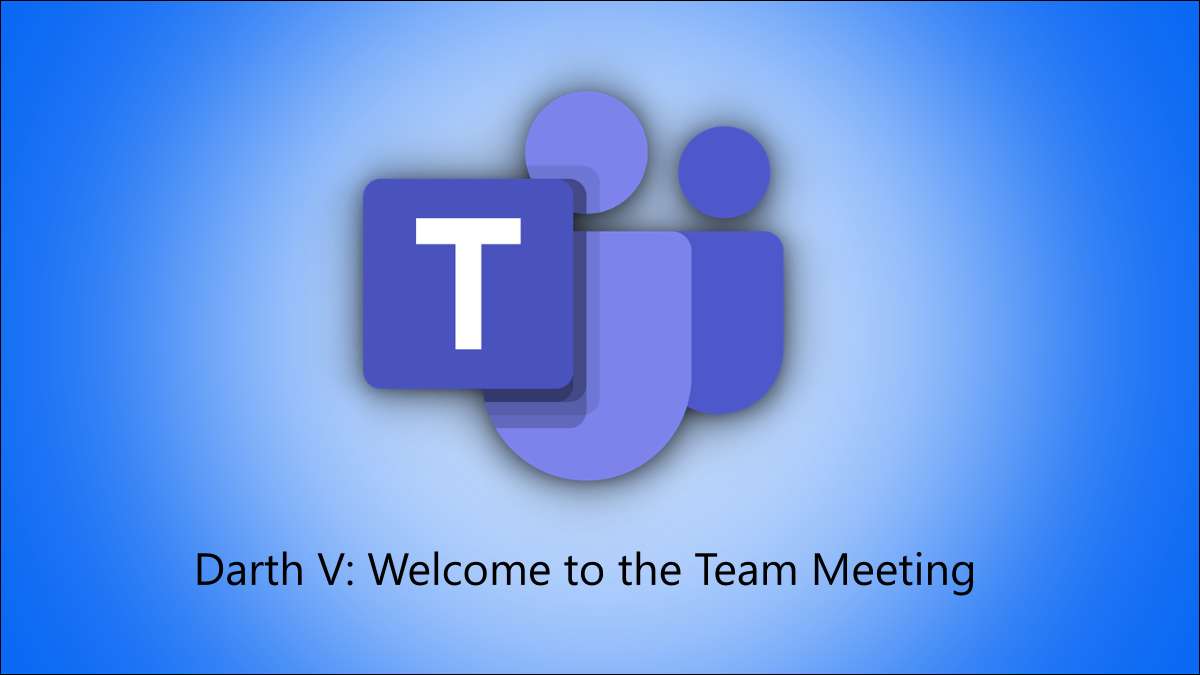
Video och ljudsamtal på Microsoft Teams kan vara utmanande om du eller någon annan har dålig ljud. Du kan dock slå på funktionsfunktionerna, vilket sparar dig från att be folk att upprepa sig under ett samtal. Här är hur.
Med levande bildtexter aktiverade för ditt lag i Microsoft-lagen App, text visas som realtidsextioner eller transkript av deltagare som talar under ett video- eller ljudsamtal. Du behöver inte be folk att upprepa sig så ofta, och det kommer bara att visas på din skärm - inte på de andra samtalsdeltagarens skärmar.
RELATERAD: Hur man skapar och hanterar lag i Microsoft Teams
När samtalet slutar, raderar lag-appen automatiskt leverdata. På det sättet behöver du inte oroa dig för att någon annan får tillgång till det.
Vid skrivningstiden i juni 2021 är de levande bildtexterna endast tillgängliga på engelska (U.S.). Men Microsoft planerar att lägga till stöd för fler språk i framtiden.
Så här aktiverar du eller inaktiverar de levande bildtexten i Microsoft-lag på din dator.
Vänd Live-bildtexter på eller av i Microsoft Teams App
Skrivbordsprogrammet för Microsoft-team har alternativet Live Center inbäddat inuti inställningarna, och det är endast användbart när samtal pågår.
Under ett video- eller ljudsamtal, klicka på ikonen Tre-Dot "Mer Actions" högst upp i samtalsfönstret.
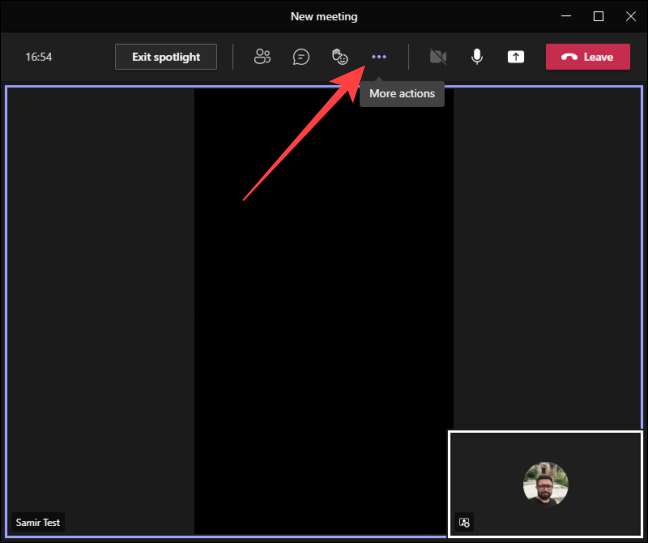
Välj "Slå på levande bildtexter."
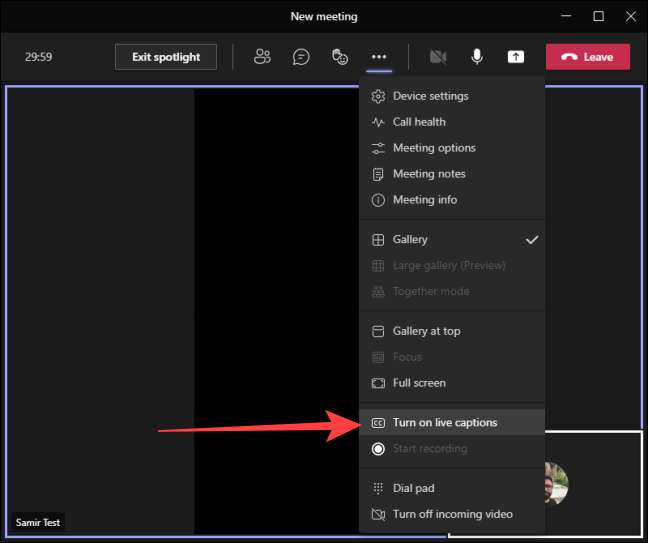
Du får en bekräftelse på att det talade språket för levande bildtexter är inställt på engelska (USA).
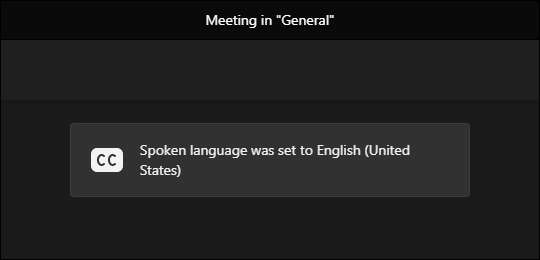
Därefter ser du att levande bildtexter visas i den nedre delen av samtalsfönstret.
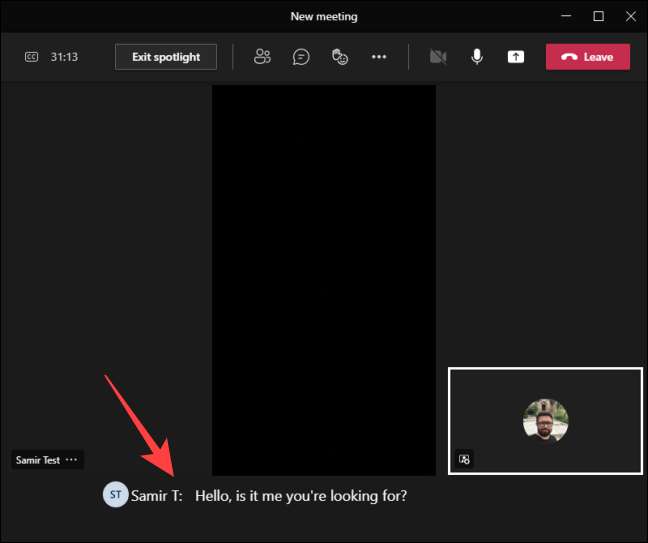
För att inaktivera levande bildtexter, klicka på ikonen Tre-dot "Mer Actions" högst upp i samtalsfönstret.
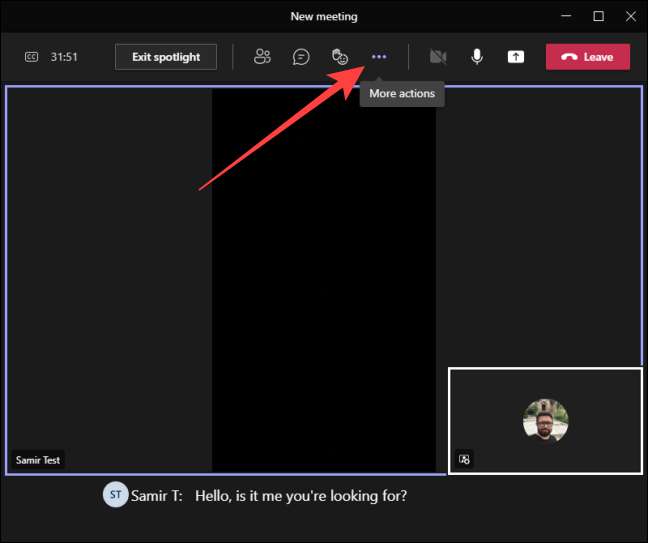
Välj sedan "Stäng av levande bildtexter."
Dölj ditt namn i levande bildtexter
Som standard identifierar och visar högtalarens namn före bildtexten. Det hjälper dig att veta vem som säger vad. Men om du inte vill att lagen ska identifiera dig, kan du förhindra att ditt namn visas i bildtexter.
Öppna appen Microsoft Teams och klicka på ikonen Tre-Dot Inställningar längst upp i fönstret.
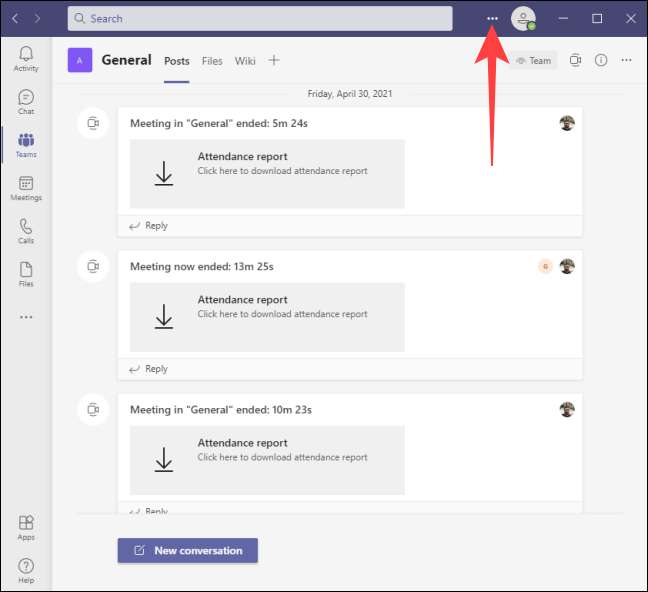
Välj "Inställningar."
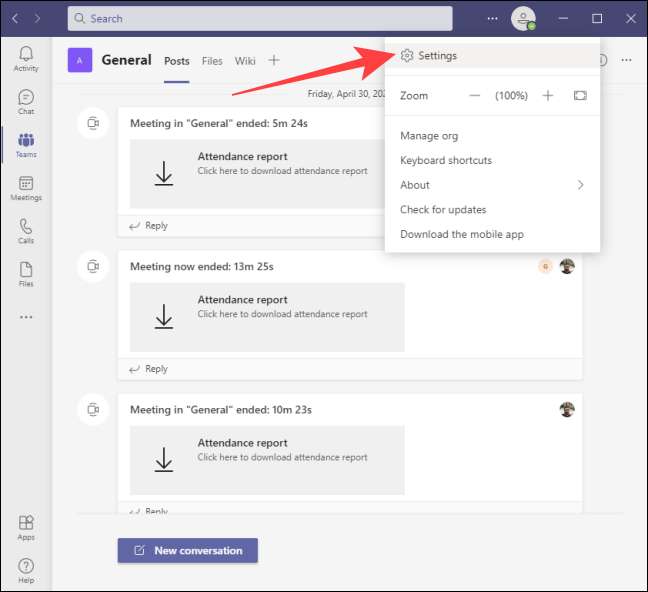
Klicka på avsnittet "Figurer och transkript" på vänster sida och stäng av växeln bredvid "identifiera mig automatiskt i mötet och transkript."
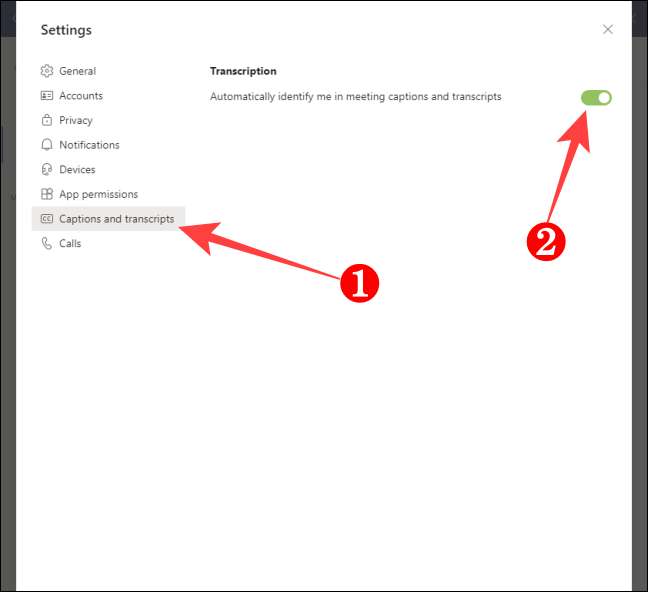
Tryck på Esc för att stänga fönstret Inställningar.
Det är allt som krävs för att utnyttja de levande bildtexten i Microsoft-team. Glöm inte att Stäng lag helt Efter ditt möte så att du kan spara på resurser.
RELATERAD: Hur stänger du Microsoft-lag helt när du stänger appen